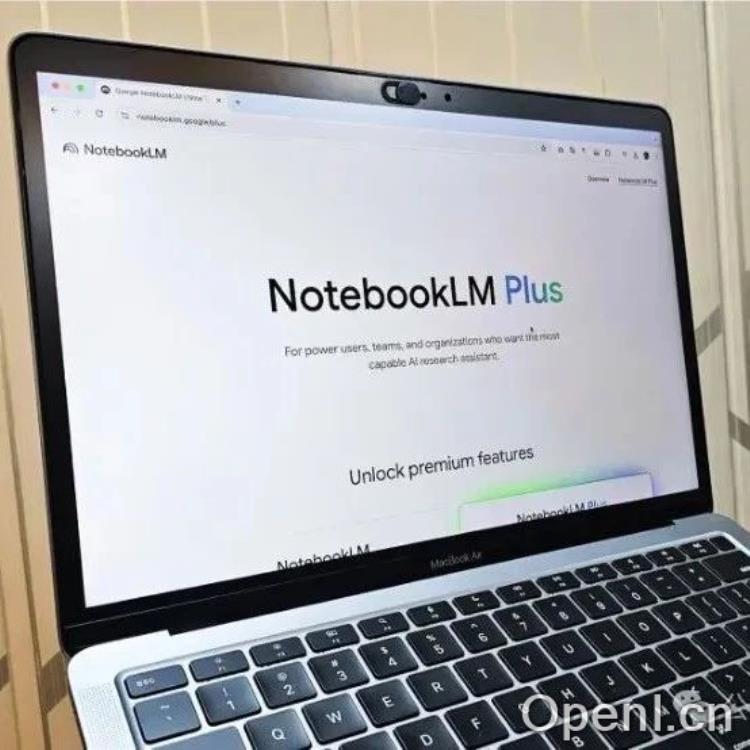梅子工具网「梅子教程」栏目上线啦!小编为你整理AI学习干货,手把手教你玩转智能工具,小白也能秒变大神~
使用Git进行版本管理:一键还原的方法
在软件开发中,版本管理是一个至关重要的环节。如果你曾经在使用Windsurf时遇到过改错而无法还原的情况,别担心!今天,我们将为大家介绍一个简单而有效的版本管理方案,确保你能够轻松地一键还原。
创建本地仓库
首先,你需要创建一个空的工程目录。如果你已经有一个现成的项目,也可以直接使用。接下来,使用Windsurf打开该文件夹并初始化Git仓库。
如果你对Git不太熟悉,可以参考之前的安装教学,确保你已经完成了Git的安装。
在终端中运行以下命令,将你的项目提交到本地仓库:
将所有文件添加到暂存区:git add .提交到本地仓库:git commit -m "初始化项目"如果你在这一步遇到错误,可能是因为你还未登录GitHub。接下来,我们来申请一个GitHub账号。
申请GitHub账号
GitHub是全球最大的代码托管平台,申请过程非常简单。你可以使用Gmail邮箱直接注册,访问地址为:https://github.com/。
注册完成后,复制Windsurf上提供的代码进行验证,登录后进行授权,使用手机获取验证码,输入后就完成了GitHub的绑定。
连接本地与远程仓库
在GitHub上创建一个新的仓库,用于连接本地项目。之后,重复之前的命令,将本地项目连接到远程仓库。
这时你需要建立“分支”,简单来说,分支就是备份记录,你可以随意命名。
接下来,重新执行以下命令,输入你的Git名字和邮箱:
git config --global user.name "你的名字"git config --global user.email "你的邮箱"完成后,你就可以将本地文件上传到GitHub了。此时,在GitHub中你可以看到提交记录,以后在本地开发时就再也不怕Windsurf的错误修改了。
合并仓库
上传完成后,你将在GitHub仓库主页上看到新提交的文件。你也许会遇到一些常见问题,比如无法连接,这在国内是比较常见的情况,稍等一段时间再试就可以了。
如果出现分支错乱的问题,Windsurf会自动帮助你处理。你只需按照提示操作即可,甚至可以将操作交给它来完成。
总结
通过以上步骤,你可以轻松管理项目版本,再也不用担心错误修改导致的麻烦。GitHub支持多分支管理,你可以为同一个项目创建多个版本,确保你随时都能还原到想要的状态。
希望这篇文章能帮助你更好地使用Git进行版本管理!如果你觉得内容对你有帮助,请随手点赞、转发,让更多人受益!
感谢你阅读我的文章。如果你想与我交流,欢迎扫码添信(备注AI),我将拉你加入AI学习交流群。
以上就是梅子工具网「梅子教程」的全部内容!小编持续分享AI黑科技,戳这里马上get新技能!